|
重要 Access Services 2010 和 Access Services 2013 將從下次發行的 SharePoint 中移除。 建議您不要建立新的 Web 應用程式,並將現有的應用程式移轉至替代的平台,例如 Microsoft Power Apps。 您可以與 Dataverse 共用 Access 資料,這是一個雲端資料庫,您可以在其中組建 Power Platform 應用程式、自動化工作流程、虛擬代理程式以及其他適用於網路、手機或平板電腦的程式。 如需詳細資訊,請參閱 開始使用:將 Access 資料移轉到 Dataverse。 |
如果您希望用類似試算表的格式,以列和欄的形式查看或處理資料,那麼 Access Web 應用程式中的資料工作表檢視非常合乎您的需求。
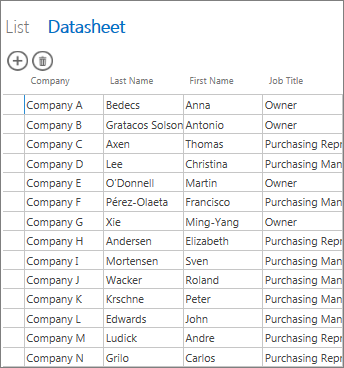
附註: 本文內容不適用於 Access 桌面資料庫。 如需桌面資料庫中的表單及導覽的相關資訊,請參閱建立 Access 表單。
您在 Access Web 應用程式中建立新資料表時,Access 會自動建立一個可供您自訂的資料工作表檢視。 您也可以新增其他資料工作表檢視。 方法如下:
-
按一下 [檢視選擇器] 右側的 [新增檢視] 按鈕 (加號)。
-
在 [新增檢視] 方塊中輸入檢視的名稱,然後在 [檢視類型] 清單中選擇 [資料工作表]。
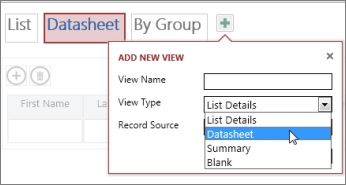
如果您想要重新命名、複製、變更或刪除資料工作表檢視,請按一下 [設定/動作] 按鈕,查看可用選項的清單。 若要修改資料工作表的版面配置,請按一下此清單上的 [編輯]。
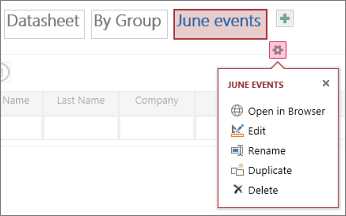
您可以加入現有的欄位,或甚至修改現有的控制項來自訂檢視,其步驟如下:
-
變更控制項的名稱、來源或值。
-
修改格式並新增工具提示。
-
新增巨集動作。
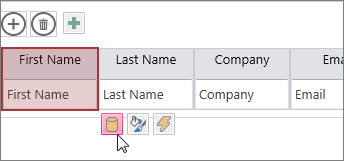
進一步瞭解建立使用者介面巨集來自訂檢視。
若要在網路上檢視或使用資料工作表,請按一下 [啟動應用程式],在瀏覽器中開啟新的資料工作表檢視。
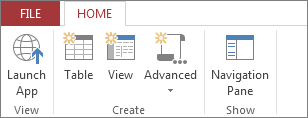
查看您要如何使用其他檢視在 Access Web 應用程式中篩選和尋找相關資料。










